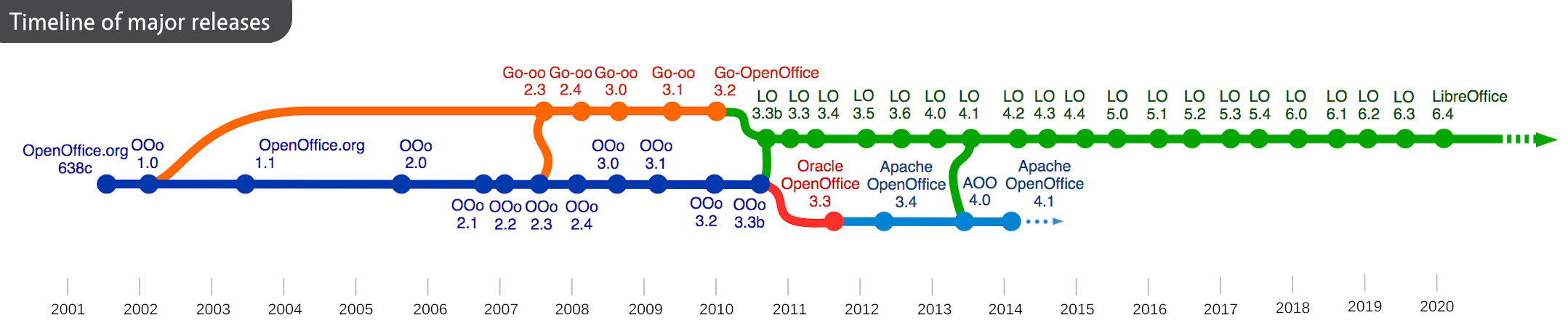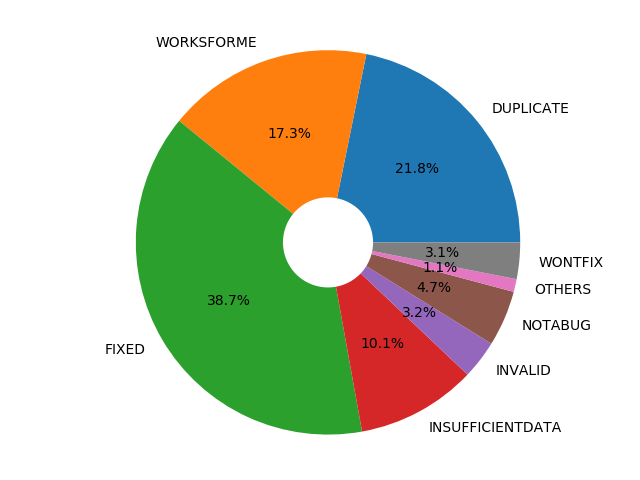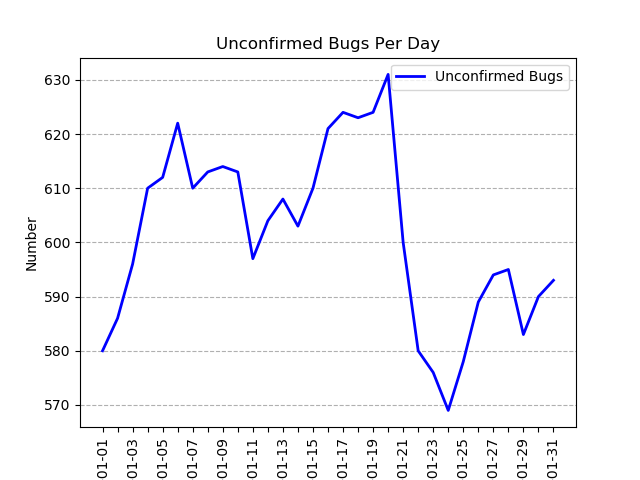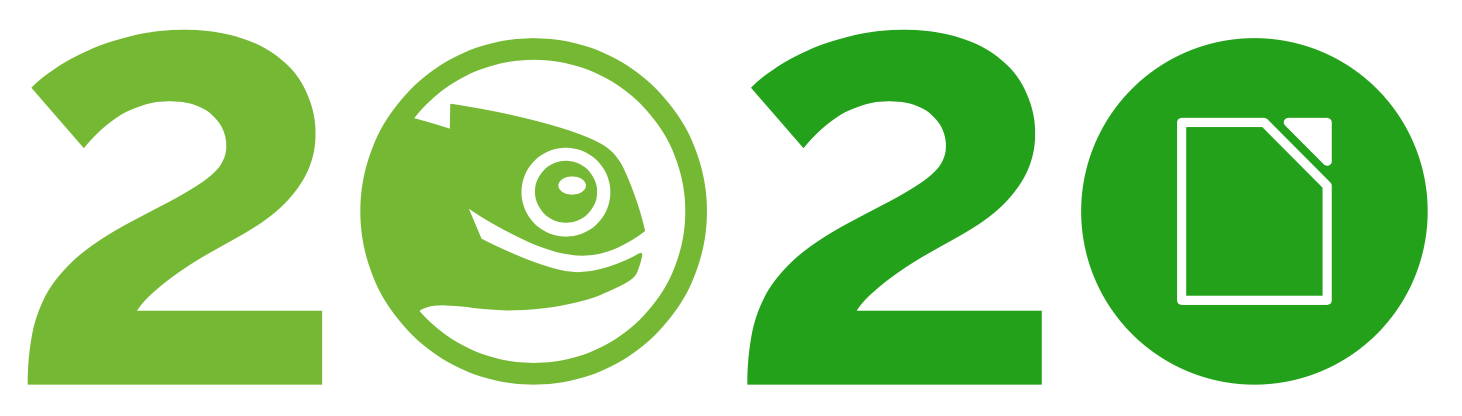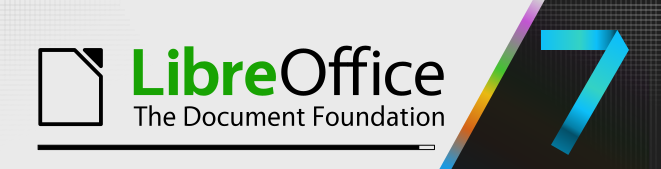Denne artikel var at læse i nyhedsbrevet 1. marts 2010:
Ifølge en markedsanalyse foretaget af firmaet Webmasterpro indtager OpenOffice.org 14% af det danske marked for kontorsoftware. Analysen er behæftet med nogen usikkerhed, hvilket analyseinstituttet også selv gør opmærksom på.
De 534.000 brugere i Danmark er muligvis lidt i overkanten, men set over en seks måneder (det svarer til en feature-release og en bugfix-release), har vi ca. 450.000 downloads.
Lad os for en stund antage at andelen er 10%.
Konkurrencestyrelsen udgav sidste år en rapport i forbindelse med Folketingets beslutning om brugen af åbne standarder. Af rapporten fremgik det, at den samlede værdi af markedet for kontorsoftware udgør 800 mio. årligt.
Vi kan altså udlede, at OpenOffice.org har en værdi på ikke mindre en 80 mio. kroner om året (10% af 800 mio.).
Det er ikke omsætning eller indtjening, men hvilken betydning har det for samfundet?
Konkurrencestyrelsen: Fakta om markedet for kontorsoftware: http://www.konkurrencestyrelsen.dk/service-menu/presserum/pressearkiv/presse-2009/konkurrencestyrelsen-anbefaler-fortsat-brug-af-alle-aabne-standarder-for-kontorsoftware-i-det-offentlige/fakta-om-markedet-for-kontorsoftware/
LibreOffice i Danmark - Nyheder
Her kan du læse artikler fra LibreOffice i Danmarks månedlige nyhedsbrev. Du kan tilmelde dig nyhedsbrevet ved at sende en mail til nyhedsbrev+subscribe@da.libreoffice.org
mandag den 2. marts 2020
søndag den 16. februar 2020
Historietime
LibreOffice er arvtager efter OpenOffice.org og StarOffice. Vi har nye større udgivelser hver sjette måned, der bringer vigtige nye funktioner, sikkerhedsopdateringer og kompatibilitetsforbedringer. Diagrammet herunder viser historien.
Bugs
LibreOffice er et meget kompliceret program, og der er masser af bugs
(fejl). Der er en gruppe af personer, som på daglig basis visiterer og
kategoriserer de indberettede bugs.
604 bugs, hvoraf 64 er forbedringsønsker, er indberettet i januar 2020 af 363 personer.
607 bugs blev visiteret i januar.
I januar er 555 bugs blevet markeret som løst.
604 bugs, hvoraf 64 er forbedringsønsker, er indberettet i januar 2020 af 363 personer.
607 bugs blev visiteret i januar.
I januar er 555 bugs blevet markeret som løst.
I januar er 83 bugs blevet bekræftet og 222 bugs er blevet rettet.
Ubekræftede bugs er fejl, som ikke umiddelbart kan genskabes, og det er en stor opgave at forsøge at genskabe disse bugs.
Ubekræftede bugs er fejl, som ikke umiddelbart kan genskabes, og det er en stor opgave at forsøge at genskabe disse bugs.
søndag den 26. januar 2020
Delt konference i Nürnberg -LibreOffice og openSUSE
I 2020 afholder openSUSE og LibreOffice en delt konference fra 13. til 16. oktober i Nürnberg, Tyskland.
Konferencelogoet viser en ideel symbolik for konferencen, da openSUSE og LibreOffice kombinerer konferencerne i 2020 for at fejre LibreOffices 10-års jubilæum og openSUSE-projektets 15-års jubilæum.
Konferencelogoet viser en ideel symbolik for konferencen, da openSUSE og LibreOffice kombinerer konferencerne i 2020 for at fejre LibreOffices 10-års jubilæum og openSUSE-projektets 15-års jubilæum.
onsdag den 22. januar 2020
Tilgængelighedskontrol og support til PDF/UA-specifikationer
PDF/UA eller ISO 14289 er en specifikation, der definerer kravene til tilgængelighed i et PDF-dokument. Specifikationen definerer den krævede struktur og formatering af dokumentet (refererer også til WCAG-specifikation fra W3C) og PDF-funktioner, som skal aktiveres eller deaktiveres, så dokumentet er bedre egnet til tilgængelighed (f.eks. Kræves PDF-flag ).
Implementeringen i LibreOffice implementeres i øjeblikket kun for Writer. Det består af to dele:
Læs mere her (Engelsk): https://tomazvajngerl.blogspot.com/2020/01/accessibility-checker-and-support-for.html
Implementeringen i LibreOffice implementeres i øjeblikket kun for Writer. Det består af to dele:
- For det første er det at aktivere PDF/UA-support til PDF-eksport, som skriver et PDF/UA-flag ind i PDF-dokumentet og aktiverer alle de nødvendige funktioner. PDF-eksportdialogen blev udvidet med et afkrydsningsfelt.
- Den anden del er en funktionalitet til tilgængelighedskontrol, der gennemgår dokumentstrukturen og samler alle mulige problemer med tilgængelighed. Tilgængelighedskontrollen kan køres manuelt gennem menuen under Værktøjer - Tilgængelighedskontrol, eller den vil blive udløst efter PDF-eksportdialog, hvis PDF/UA-understøttelse er aktiveret. Problemer med tilgængelighed præsenteres i en dialog.
Læs mere her (Engelsk): https://tomazvajngerl.blogspot.com/2020/01/accessibility-checker-and-support-for.html
mandag den 20. januar 2020
Næste gang bliver det LibreOffice 7
LibreOffice 6.4 er på trapperne, og næste gang kommer versionsnummeret til at være 7. Baggrunden er fejring af LibreOffices 10 års 'fødselsdag' og 20 årsdagen for frigivelsen af OpenOffice.org som open source.
Hvis du har lyst til at afprøve LibreOffice 6.4, kan den hentes her (beta): https://da.libreoffice.org/hent-libreoffice/test/
Hvis du har lyst til at afprøve LibreOffice 6.4, kan den hentes her (beta): https://da.libreoffice.org/hent-libreoffice/test/
torsdag den 2. januar 2020
Godt nytår
Det nye år kommer til at blive et skarpt hjørne for LibreOffice, da vi skal fejre 10-årsdagen for LibreOffice-projektet den 28. september, og 20-årsdage for Sun Microsystems meddelelse om at frigive StarOffice-kildekode til open source - OpenOffice.org den 19. juli.
Når det så er sagt, står vi overfor udfordringer i det danske projekt. Den forholdsvis lille kreds af "medlemmer" som står for oversættelse til dansk, skrumper mere og mere ind. I realiteten er vi kun to personer. Det betyder desværre, at vi ikke er i stand til at nå igennem de tekststumper der skal oversættes, til tiden.
Vi har brug for flere frivillige, som kan hjælpe os med at oversætte, kontrollere og godkende de nye og ændrede elementer, som kommer med hver eneste version. Det gælder oversættelse af selve brugergrænsefladen, men også F1-hjælpeteksterne.
Arbejdet med at oversætte foregår on-line i din browser. Det vender vi tilbage til, når du har tilmeldt dig. Og husk: Det er frivilligt arbejde, og du bestemmer helt selv, hvor meget tid du vil lægge i det.
Når det så er sagt, står vi overfor udfordringer i det danske projekt. Den forholdsvis lille kreds af "medlemmer" som står for oversættelse til dansk, skrumper mere og mere ind. I realiteten er vi kun to personer. Det betyder desværre, at vi ikke er i stand til at nå igennem de tekststumper der skal oversættes, til tiden.
Vi har brug for flere frivillige, som kan hjælpe os med at oversætte, kontrollere og godkende de nye og ændrede elementer, som kommer med hver eneste version. Det gælder oversættelse af selve brugergrænsefladen, men også F1-hjælpeteksterne.
Interesseret i at hjælpe?
Kommunikationen foregår via mail, og vi har en postliste (dansk@da.libreoffice.org). Du kan se mail-arkivet her: https://listarchives.libreoffice.org/da/dansk/ og du kan tilmelde dig ved at sende en mail til dansk+subscribe@da.libreoffice.org. Du vil efterfølgende modtage en mail, hvor du skal bekræfte indmeldelsen. Herefter kan du sende mails til listen, og vil således også fremover modtage alle mails. Det er god skik lige at starte med en kort selv-præsentation.Arbejdet med at oversætte foregår on-line i din browser. Det vender vi tilbage til, når du har tilmeldt dig. Og husk: Det er frivilligt arbejde, og du bestemmer helt selv, hvor meget tid du vil lægge i det.
Abonner på:
Opslag (Atom)